可以采用多种方法运行宏。您始终可以使用菜单命令运行宏。您也可以通过按 Ctrl 组合快捷键、单击工具栏按钮或单击对象、图形或控件上的某个区域来运行宏,具体取决于为宏指定的运行方式。另外,您可以在打开工作簿时自动运行宏。下面有个在运行宏过程中小问题,不知大家有没有遇到。
描述:有写好的宏要运行,老是提示不行,降低了安全级别 了还是提示要改一些软件的参数,是不是运行宏真的很麻烦,要怎么弄啊
解决步骤:
1、工具-宏-录制新宏,会出现对话框,设置快捷按钮(编辑区会出现一个小工具栏,先不管它)
2、假如想新编的宏是一个经常使用的页面设置,那就按平时设置页面那样操作,当页面设置好后,按刚才在编辑区出现的工具栏中的停止按钮即可。
3、当你新建一个文档要页面设置时,只需按最初设好的快捷按钮就可以完成操作。
注释:如果将 Microsoft Office Excel 中的宏安全级别设置为“禁用所有宏,并且不通知”,则 Excel 将只运行具有数字签名或存储在受信任位置(如 Excel 启动文件夹)中的那些宏。如果要运行的宏没有数字签名或不在受信任位置,您可以临时更改启用所有宏的安全级别。
运行宏
一、如果“开发工具”选项卡不可用,执行下列操作以显示此选项卡:
1.单击“Office 按钮”
,然后单击“Excel 选项”。
2.在“常用”类别中的“使用 Excel 时采用的首选项”下,选中“在功能区显示‘开发工具’选项卡”复选框,然后单击“确定”。
注释:功能区是 Microsoft Office Fluent 用户界面的一个组件。
二、临时将安全级别设置为启用所有宏,执行下列操作:
1.在“开发工具”选项卡上的“代码”组中,单击“宏安全性”。

2.在“宏设置”类别中的“宏设置”下,单击“启用所有宏(不推荐,可能会运行有潜在危险的代码)”,然后单击“确定”。
注释:为帮助防止运行有潜在危险的代码,我们建议您在使用完宏之后恢复任一禁用所有宏的设置。
①.请打开包含宏的工作簿。
②.在“开发工具”选项卡上的“代码”组中,单击“宏”。
③.在“宏名”框中,单击要运行的宏。
④.请执行下列操作之一:
若要在 Excel 工作簿中运行宏,请单击“运行”。
提示:您也可以按 Ctrl+F8 来运行宏,按 Esc 可以中断宏的执行。
要从 Microsoft Visual Basic 模块中运行宏,请单击“编辑”,然后在“运行”菜单上,单击“运行子/用户表单”
,或按 F5。
按 Ctrl 组合快捷键运行宏
1.如果“开发工具”选项卡不可用,执行下列操作以显示此选项卡:
①.单击“Office 按钮”
,然后单击“Excel 选项”。
②.在“常用”类别中的“使用 Excel 时采用的首选项”下,选中“在功能区显示‘开发工具’选项卡”复选框,然后单击“确定”。
注释:功能区是 Microsoft Office Fluent 用户界面的一个组件。
2.在“开发工具”选项卡上的“代码”组中,单击“宏”。
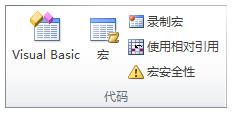
3.在“宏名”框中,单击要分配给 Ctrl 组合快捷键的宏。
4.单击“选项”。
5.在“快捷键”框中,键入要使用的任何小写字母或大写字母。
注释:当包含该宏的工作簿打开时,该快捷键将覆盖任何对等的默认 Excel 快捷键。
6.在“说明”框中,键入对该宏的描述。
7.单击“确定”,然后单击“取消”。
通过单击快速访问工具栏上的按钮来运行宏
1.单击“Office 按钮”
,然后单击“Excel 选项”。
2.单击“自定义”,然后在“从下列位置选择命令”列表中,选择“宏”。
3.在列表中,单击创建的宏,然后单击“添加”。
4.若要更改宏的按钮图像,请在添加宏的框中选择该宏,然后单击“修改”。
5.在“符号”下,单击要使用的按钮图像。
6.若要更改将指针停留在按钮上时显示的宏名,请在“显示名称”框中键入要使用的名称。